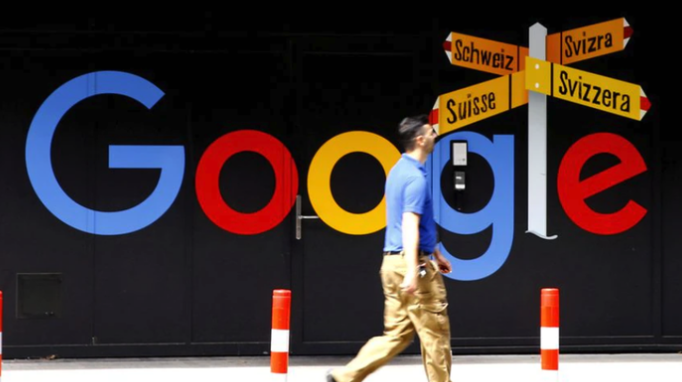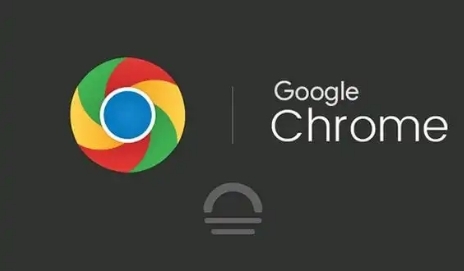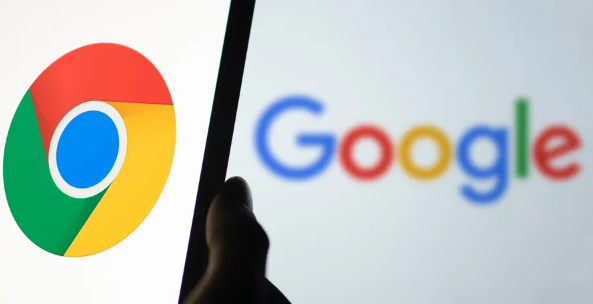谷歌浏览器自动填充密码使用说明教程

1. 开启自动填充密码功能:打开谷歌浏览器,点击右上角的三个点(菜单按钮),选择“设置”选项。在设置页面中,向下滚动找到“自动填充”部分,点击“密码”选项。确保“提示保存密码”和“自动登录”两个选项均已启用。启用后,浏览器会在您登录网站时提示保存密码,并在下次访问该网站时自动填充密码。
2. 管理已保存的密码:在“密码”选项页面中,您可以查看所有已保存的密码。点击相关网站后的“...”选项,可以查看、编辑或删除该网站的密码。如果您忘记了某个网站的密码,可以点击“眼睛”图标查看密码,但需要输入开机密码进行验证。
3. 安全使用建议:不要在所有网站上使用相同的密码,启用Chrome的密码生成器,让它为您创建强密码。定期检查已保存的密码,Chrome会提醒您哪些密码可能存在安全风险,及时更换。避免在公共电脑上使用自动填充功能,如果必须使用,记得在使用后清除所有自动填充数据。